안녕하세요. 다양한 정보를 소개해주는 프리미엄IT입니다. 이번 주제는 갤럭시 아이콘 변경 방법에 대해서 알려드리고자 합니다. 저는 기본 앱과 설치된 앱이 모두 기본 아이콘으로 적용되어 있습니다. 하지만 휴대폰을 사용하다 보면 기본 아이콘이 너무 식상하고 지루하게 느껴져서 가끔가다 새로운 아이콘으로 변경하기도 합니다. 저뿐만 아니라 아이콘을 따로 변경하지 않은 이상은 기본 아이콘으로 되어 있어서 새로운 아이콘으로 변경하고 싶으신 분들이 많습니다. 더군다나 휴대폰을 항상 기본 테마, 기본 아이콘 등 기본적으로만 사용하시는 분들은 새 아이콘을 변경하는 것만으로도 휴대폰에 분위기가 달라질 수 있습니다. 그래서 우리의 헤어스타일을 자주 바꿔 분위기를 전환하는 것처럼 휴대폰도 가끔가다 새롭게 바꿔주시는 것도 좋다고 생각이 듭니다. 따라서 모든 앱 아이콘은 물론, 특정 앱 아이콘만 변경하실 수 있으며 혹시라도 아이콘을 변경하고 싶으신 분들은 아래의 방법에서 원하시는 방법을 참고하시길 바랍니다.
아이콘 변경 방법
1. '설정'에 들어갑니다.
2. 테마를 클릭합니다.

3. 아이콘 탭을 클릭합니다.

4. 인기 탭을 클릭합니다.
5. 전체 탭을 클릭합니다.

6. 유료 또는 무료를 클릭합니다.

무료 아이콘에도 다양하고 예쁜 종류가 많아서 무료 아이콘을 추천드리겠습니다.
7. 원하는 아이콘을 클릭합니다.

8. 다운로드를 클릭합니다.
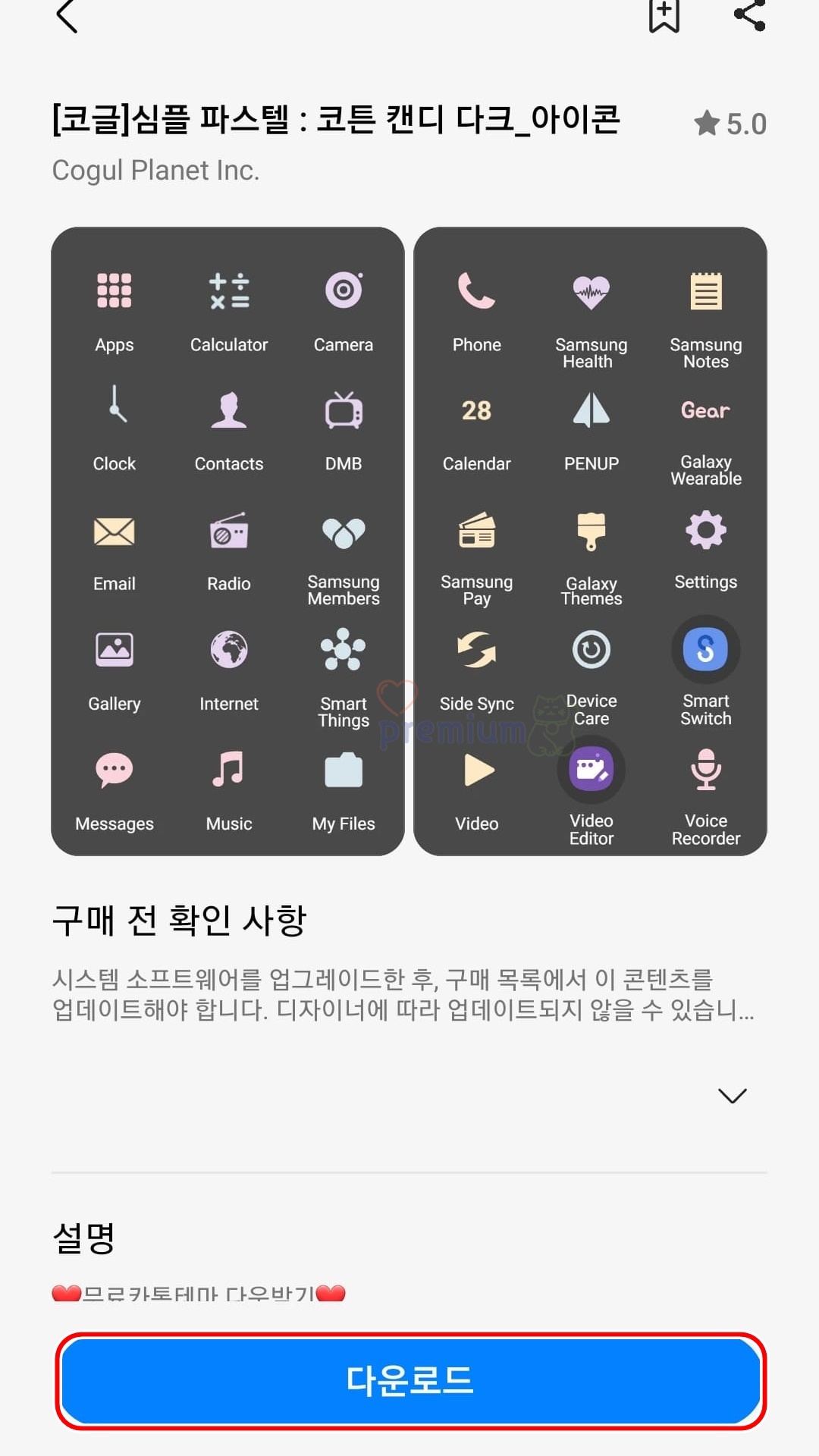
9. 적용을 클릭합니다.
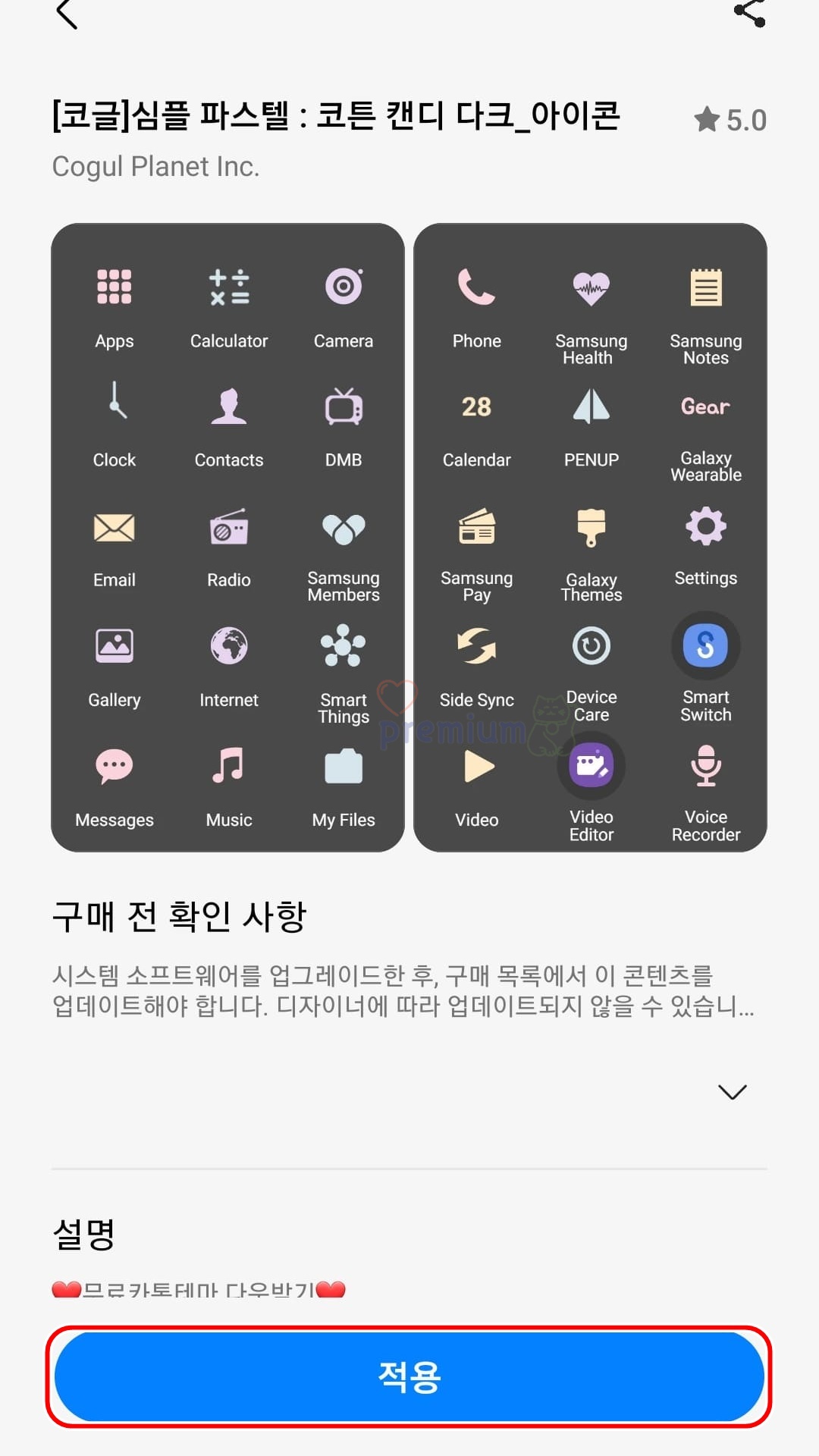
10. 아이콘이 변경됩니다.
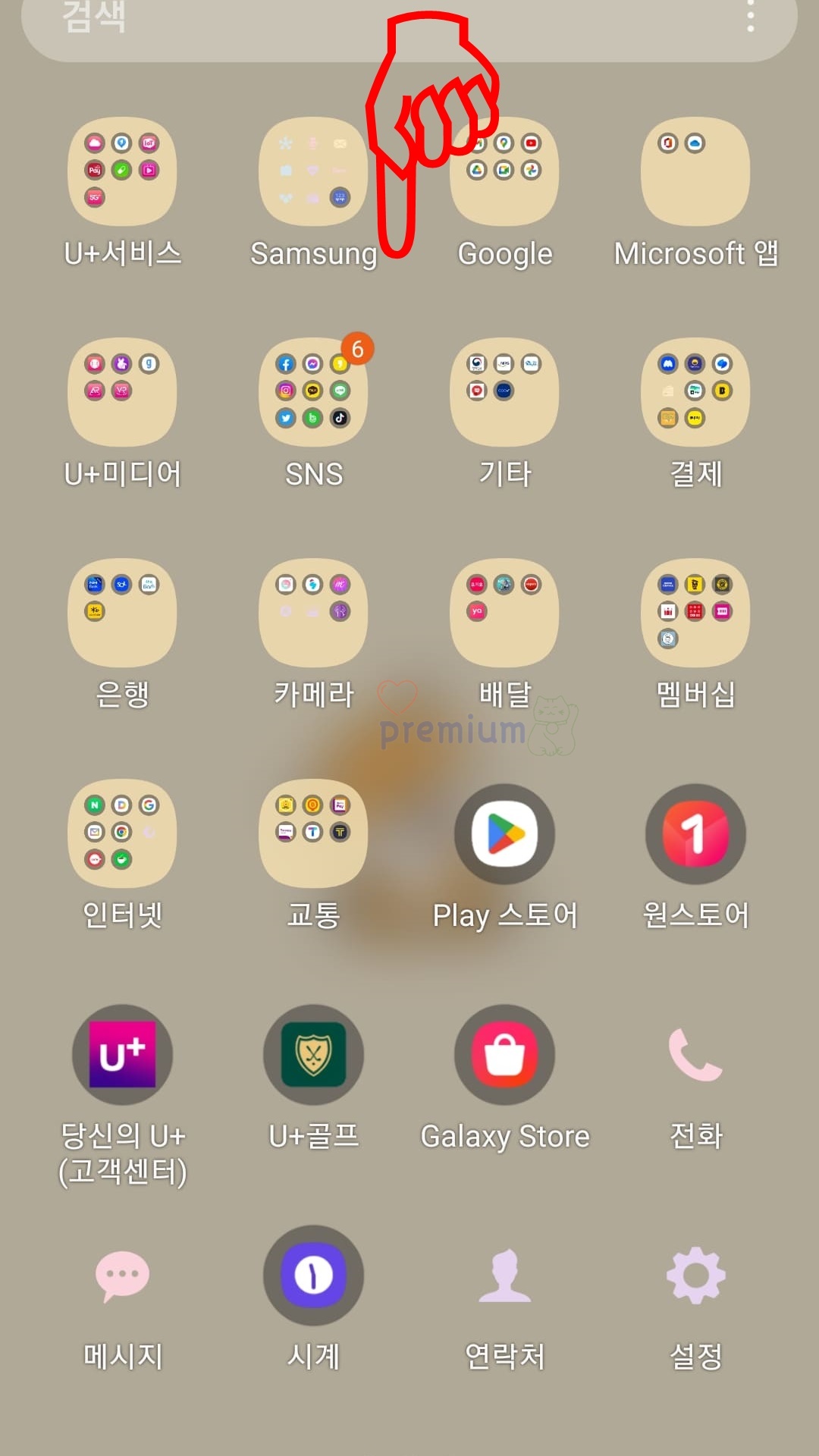
앱스 화면을 실행한 후 설정하신 아이콘으로 변경된 것을 확인하시면 됩니다.
기본 및 다운받은 아이콘으로 변경
1. '설정'에 들어갑니다.
2. 테마를 클릭합니다.
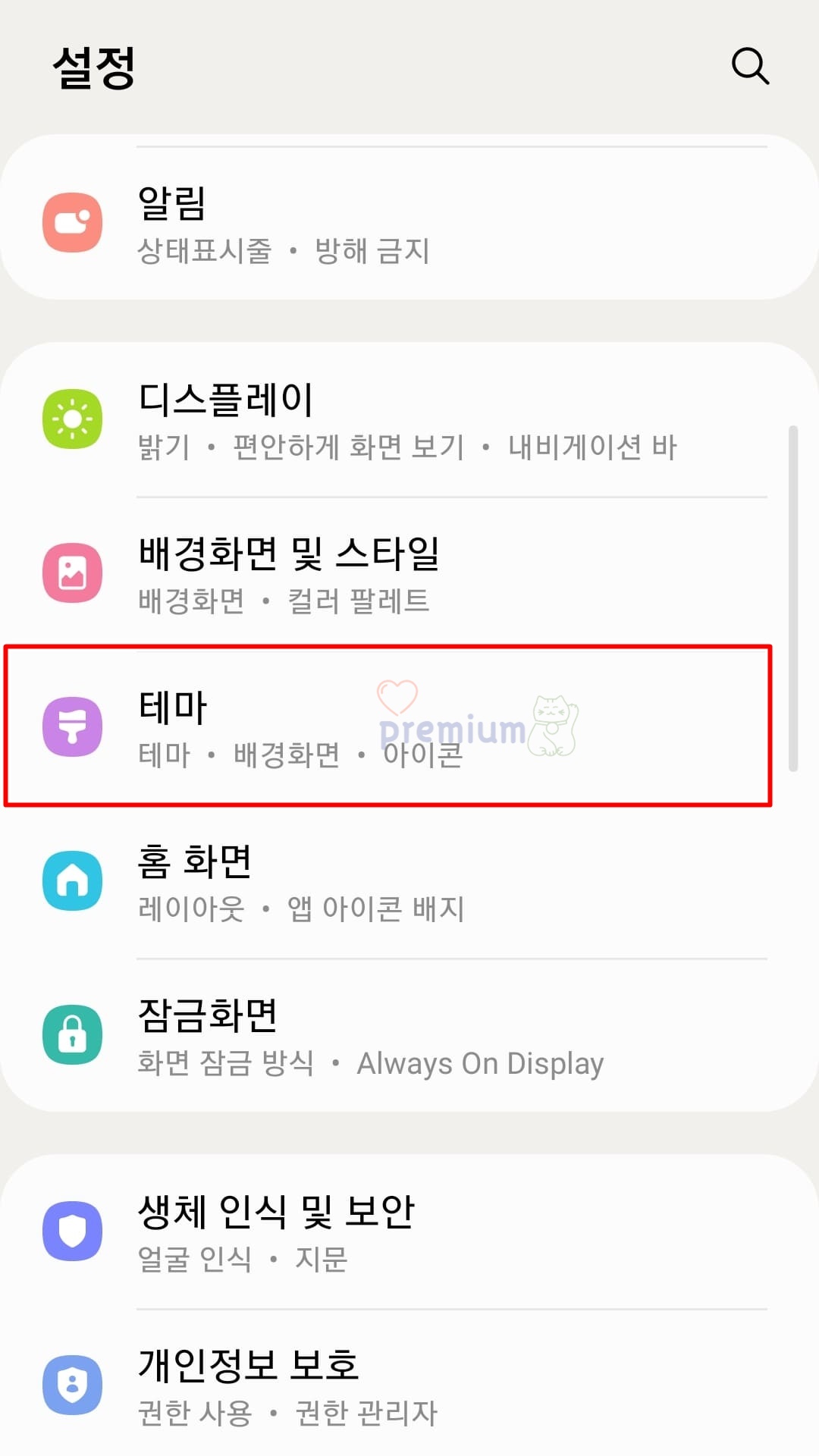
3. 내 콘텐츠를 클릭합니다.
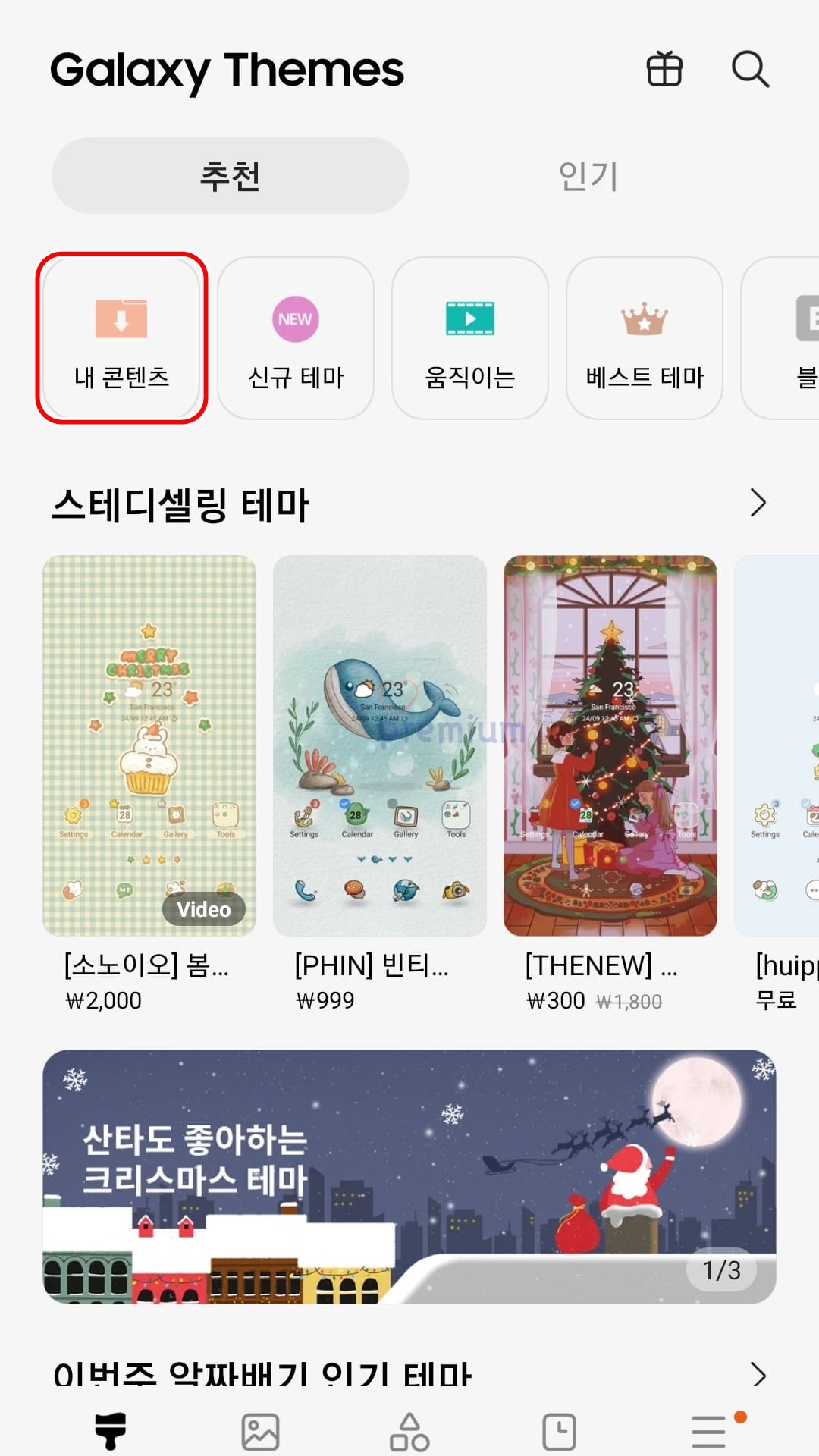
4. 기본 아이콘 또는 변경하고 싶은 아이콘을 클릭합니다.
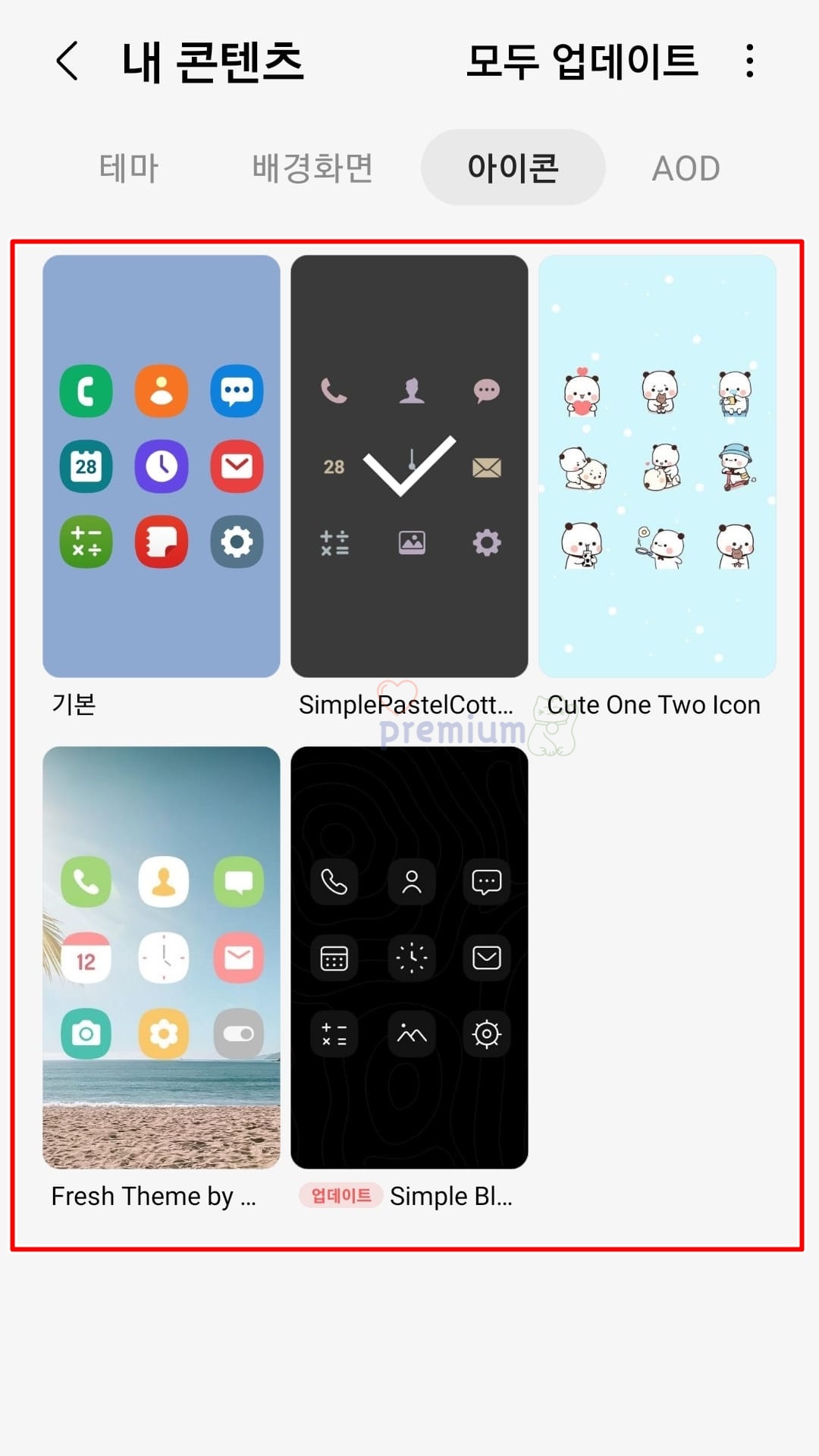
내 콘텐츠 아이콘에는 기본 아이콘은 물론, 여태 다운로드하셨던 아이콘들이 나열됩니다. 이 중에서 원하시는 아이콘을 선택하시면 됩니다.
5. 적용을 클릭합니다.
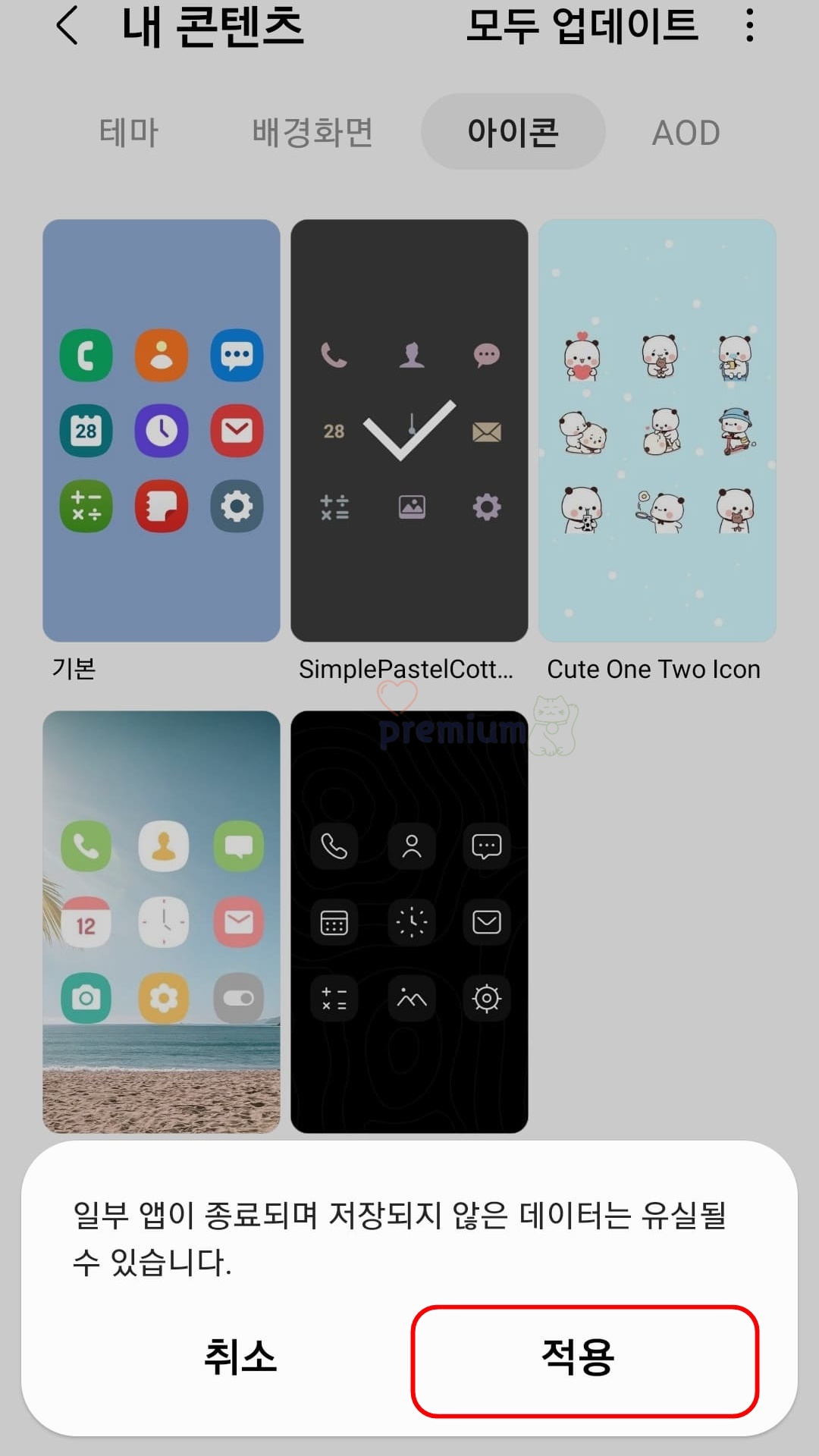
특정 앱 아이콘 변경 방법
1. '플레이스토어'를 실행합니다.
2. 'xicon' 어플을 설치합니다.

xicon 어플은 특정 앱만 아이콘을 변경할 수 있는 기능입니다. 설치가 완료되면 실행하시기 바랍니다.
3. 특정 앱을 클릭합니다.
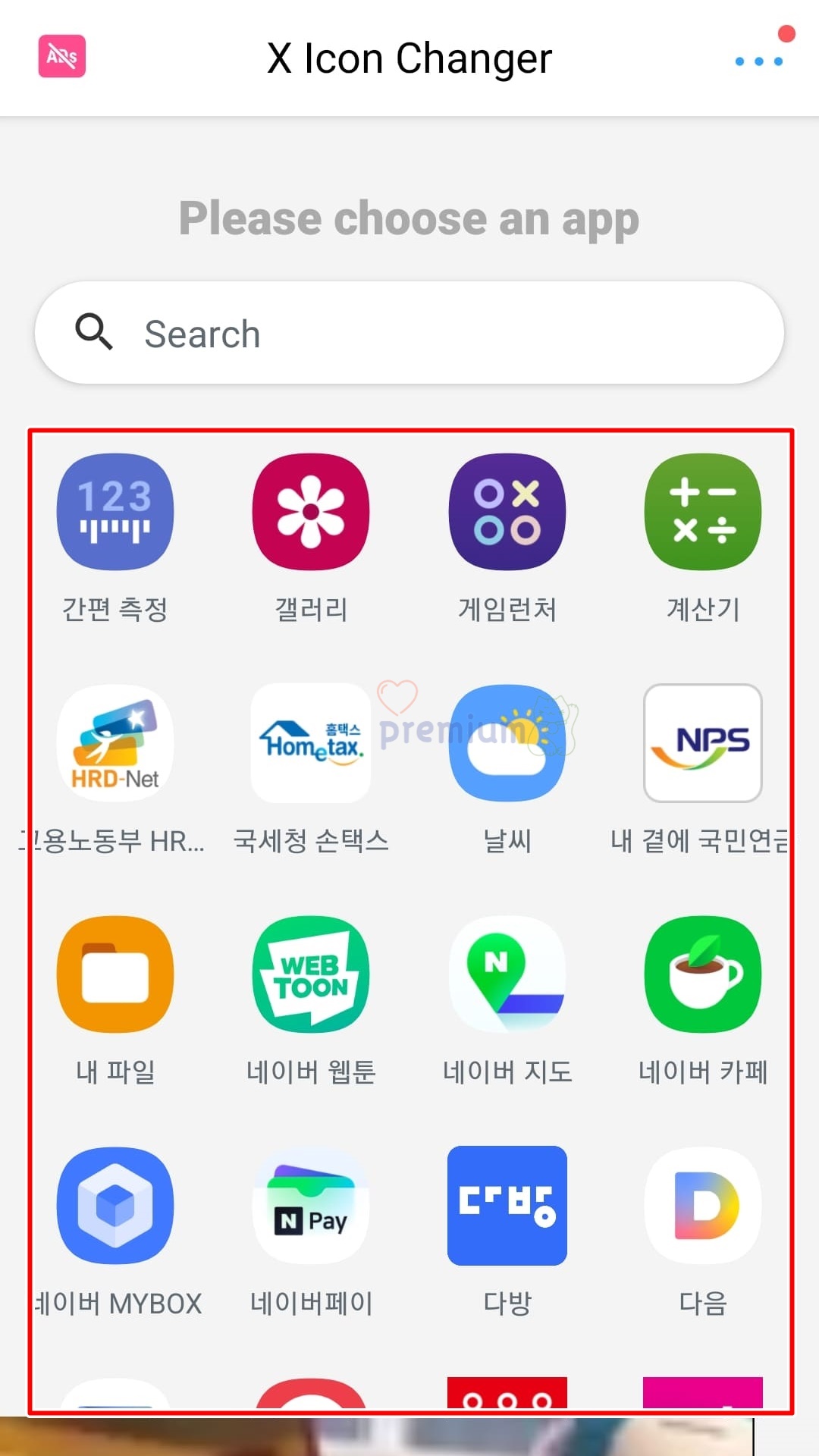
아이콘을 변경하고 싶은 앱을 클릭하시면 됩니다.
4. 원하는 아이콘을 클릭합니다.
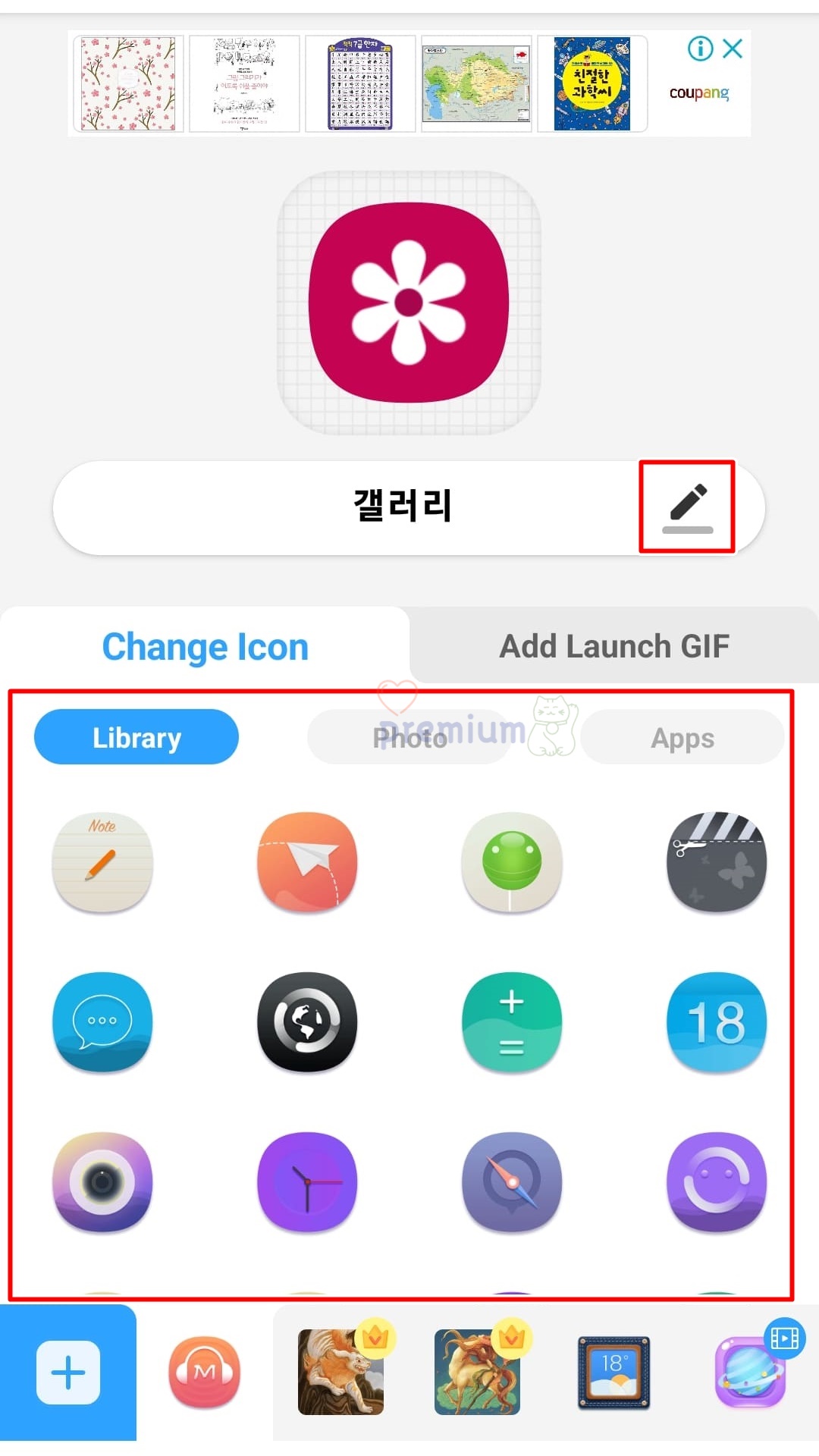
다양한 아이콘이 많이 있으며 그중에서 원하시는 아이콘으로 적용하시면 됩니다.
또한 앱 이름을 변경하고 싶으신 분들은 연필 모양을 클릭하셔서 이름을 수정하시면 됩니다.
5. OK 버튼을 클릭합니다.
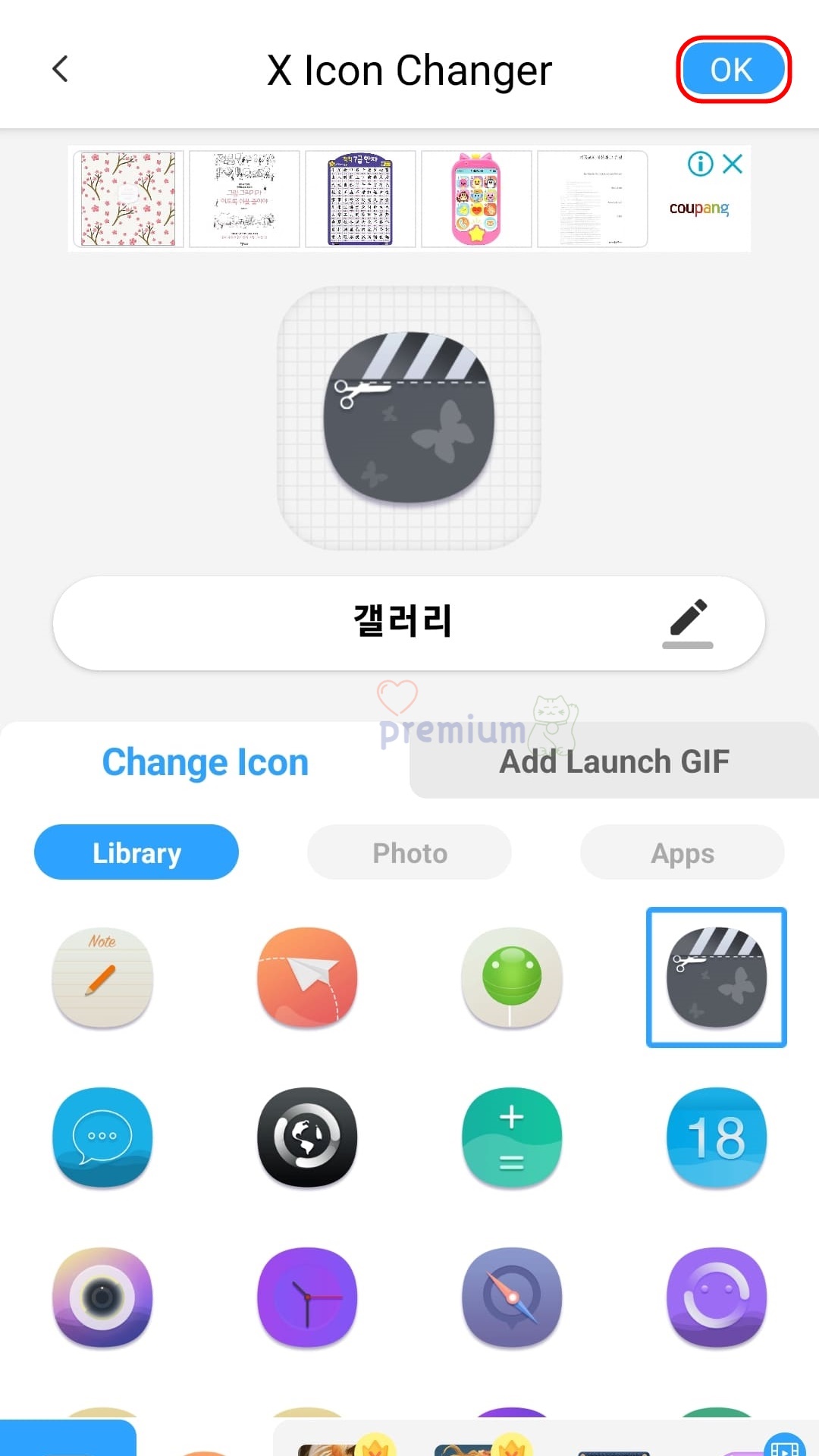
6. 추가를 클릭합니다.
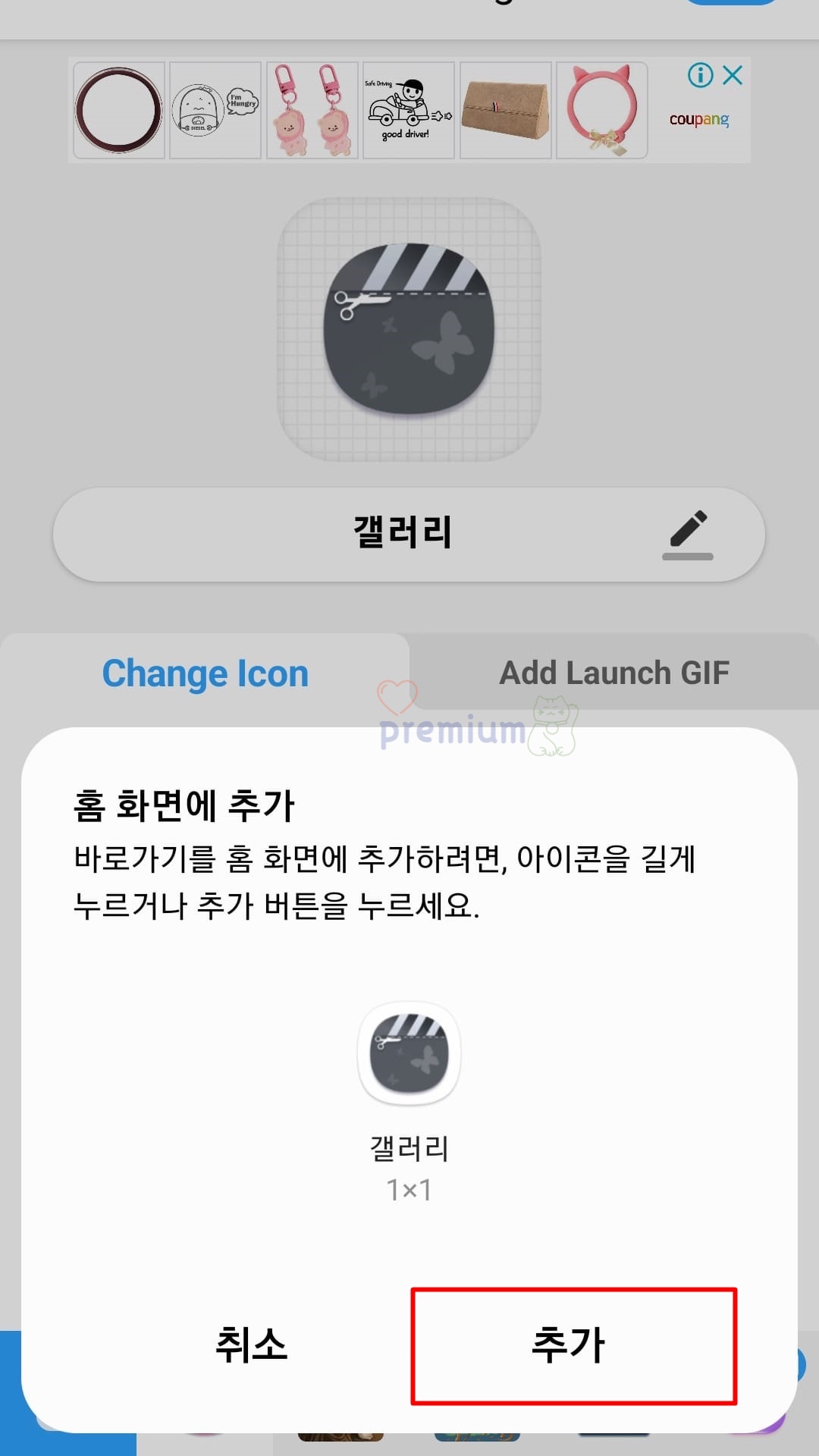
7. 홈 화면에 추가됩니다.
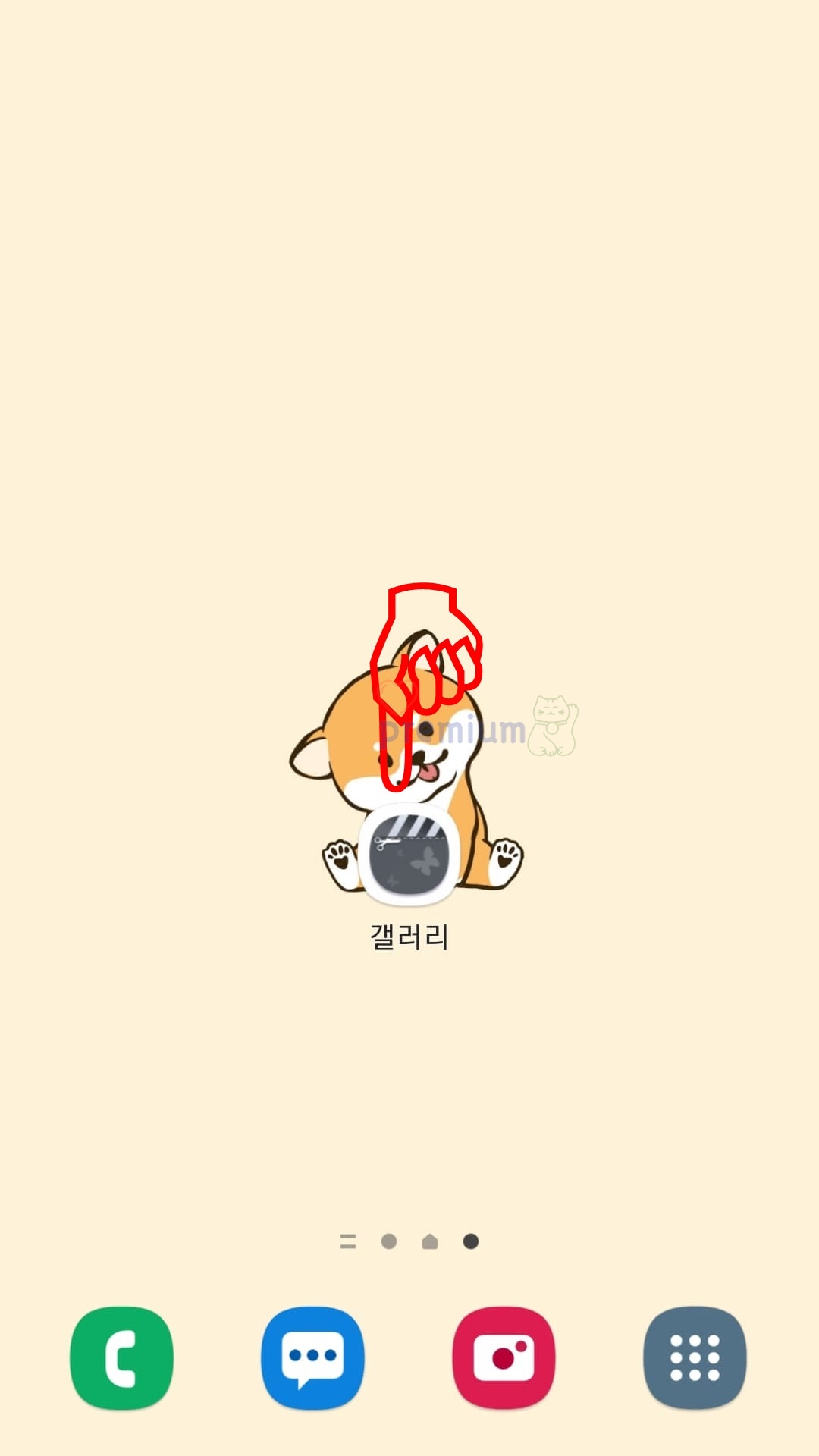
기본 아이콘으로 변경, 삭제하는 방법은 특정 앱을 2초 간 누른 후 삭제를 클릭합니다.
★ 아이콘 크기를 조절하고 싶다면 아래의 포스팅을 참고하시면 됩니다.




